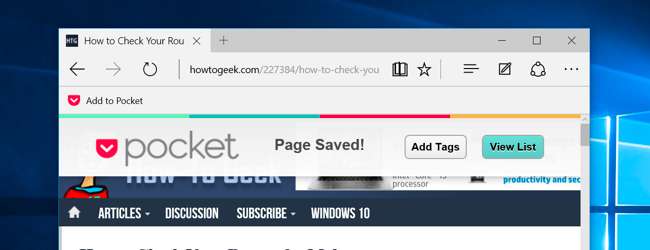
Microsoft Edge chưa có tiện ích mở rộng trình duyệt, nhưng nó có thể sử dụng bookmarklet. Bookmarklet hoạt động tốt trong Edge và chúng bù đắp cho việc thiếu các tiện ích mở rộng trình duyệt. Trước tiên, bạn sẽ phải cài đặt chúng theo cách thủ công.
Cập nhật: Bản cập nhật này không còn hoạt động kể từ Bản cập nhật Windows 10 tháng 11, nhưng bạn có thể sử dụng công cụ của bên thứ ba này để thêm bookmarklet vào cơ sở dữ liệu bookmark của Edge.
Bookmarklet là các đoạn mã JavaScript nhỏ được lưu trữ trong bookmark hoặc mục yêu thích. Nhấp vào bookmarklet và mã sẽ chạy trên trang hiện tại, cho phép bạn lưu một trang vào Pocket, chia sẻ trang trên Twitter hoặc Facebook hoặc thậm chí tích hợp trình quản lý mật khẩu LastPass với Edge. Đó chỉ là một vài ví dụ về những gì bạn có thể làm với bookmarklet .
Tại sao chúng tôi làm điều này một cách khó khăn
LIÊN QUAN: Người mới bắt đầu Geek: Cách sử dụng Bookmarklet trên mọi thiết bị
Bookmarklet thường được thêm vào theo một số cách khác nhau, không cách nào hoạt động trong Microsoft Edge. Chúng thường được thêm vào đơn giản bằng cách kéo chúng từ một trang web vào thanh Yêu thích và thả chúng vào đó. Tuy nhiên, Edge không cho phép điều này.
Một bookmarklet cũng có thể được thêm bằng cách nhấp chuột phải vào liên kết và chọn “Thêm vào Mục yêu thích”, nhưng Edge không có tùy chọn này trong menu ngữ cảnh của nó. Cuối cùng, bạn có thể thêm một bookmarklet bằng cách thêm một trang web bình thường vào mục yêu thích của bạn, sau đó chỉnh sửa nó và thay đổi địa chỉ của nó để chứa mã JavaScript. Tuy nhiên, Edge không cho phép bạn chỉnh sửa địa chỉ của địa chỉ yêu thích.
Thực sự không thể thêm một bookmarklet từ trong giao diện của Edge. Tuy nhiên, bạn vẫn có thể thêm bookmarklet bằng một vài cú nhấp chuột - bạn sẽ chỉ phải sử dụng cửa sổ File Explorer và sửa đổi trực tiếp các tệp yêu thích của mình. Đừng lo lắng, điều này không quá khó.
Microsoft cho biết họ sẽ cập nhật Edge thường xuyên hơn so với Internet Explorer, vì vậy hy vọng điều này sẽ trở nên dễ dàng hơn trong tương lai.
Cách thêm Bookmarklet theo cách thủ công trong Microsoft Edge
LIÊN QUAN: 11 mẹo và thủ thuật cho Microsoft Edge trên Windows 10
Chúng tôi sẽ sử dụng Bookmarklet bỏ túi như một ví dụ ở đây. Đầu tiên, chúng tôi sẽ truy cập trang chứa bookmarklet và đánh dấu trang đó. Nhấp hoặc nhấn vào biểu tượng dấu sao trên thanh địa chỉ và đặt tên cho bookmarklet bất kỳ thứ gì bạn muốn đặt tên cho nó. Lưu nó ở bất cứ đâu bạn thích. Để dễ dàng truy cập, bạn có thể muốn đặt nó trên Thanh yêu thích.
Bạn có thể yêu thích hoàn toàn bất kỳ trang nào để bắt đầu. Tuy nhiên, nếu chúng ta yêu thích một trang trên trang web của Pocket, bookmarklet kết quả sẽ có biểu tượng yêu thích của Pocket hoặc biểu tượng trang web. Nếu bạn đang tạo bookmarklet LastPass, Twitter hoặc Facebook, có thể bạn muốn tạo một bookmarklet yêu thích từ LastPass, Twitter hoặc trang web của Facebook để bắt đầu.
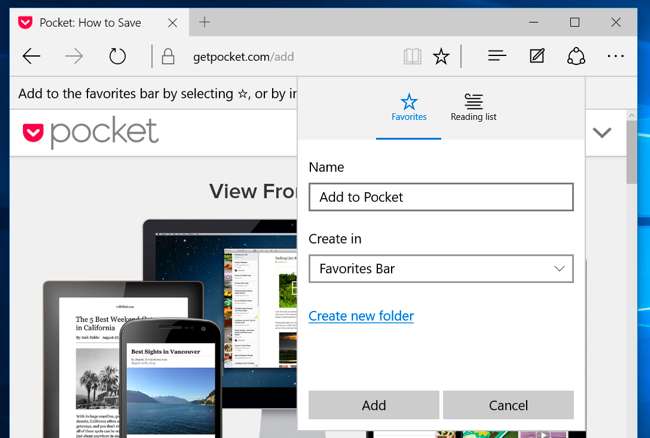
Bây giờ chúng ta sẽ cần tìm các tệp Mục ưa thích của Microsoft Edge, tệp này ẩn sâu trong hệ thống tệp. Mở cửa sổ File Explorer, nhấp vào tab View trên ruy-băng và đảm bảo hộp “Các mục ẩn” được chọn.
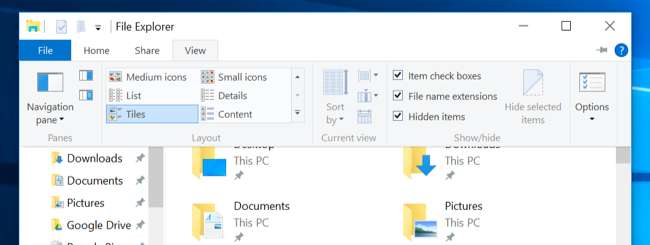
Tiếp theo, điều hướng đến thư mục sau:
C: \ Users \ YOURNAME \ AppData \ Local \ Packages \ Microsoft.MicrosoftEdge_RANDOM \ AC \ MicrosoftEdge \ User \ Default \ Favorites \ Links
TÊN CỦA BẠN là tên tài khoản người dùng Windows của bạn và NGẪU NHIÊN là một chuỗi số và chữ cái ngẫu nhiên.
Bạn sẽ thấy mục yêu thích bạn vừa tạo cũng như bất kỳ mục yêu thích nào khác mà bạn có trong Microsoft Edge.
Nếu bạn có kế hoạch thêm nhiều bookmarklet trong tương lai, bạn có thể muốn thêm thư mục này vào danh sách yêu thích Truy cập nhanh của bạn để bạn có thể nhanh chóng quay lại với nó trong tương lai.
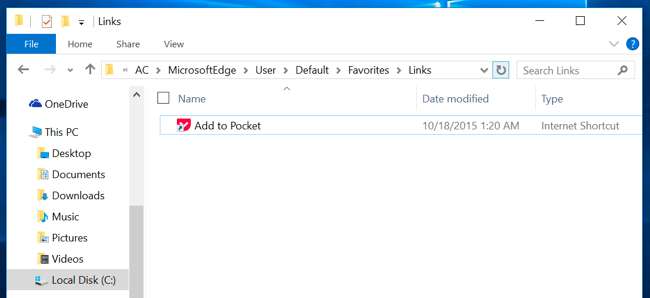
Tiếp theo, quay lại Microsoft Edge và tìm mã JavaScript của bookmarklet bạn muốn sử dụng. Ví dụ: trên trang Pocket mà chúng tôi đã liên kết ở trên, bạn phải nhấp chuột phải vào nút “+ Pocket” và chọn “Sao chép liên kết” để sao chép mã JavaScript vào khay nhớ tạm của mình. Nếu trang chỉ chứa một bookmarklet ở dạng văn bản, hãy chọn địa chỉ bắt đầu bằng “javascript:” và sao chép nó.
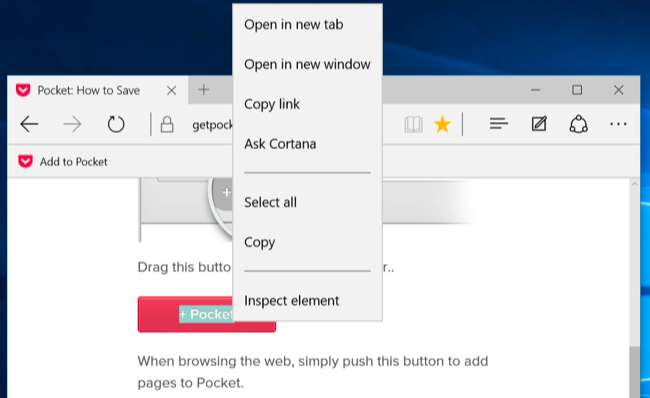
Quay lại cửa sổ File Explorer, tìm mục ưa thích bạn đã tạo trước đó, nhấp chuột phải vào nó và chọn Thuộc tính.
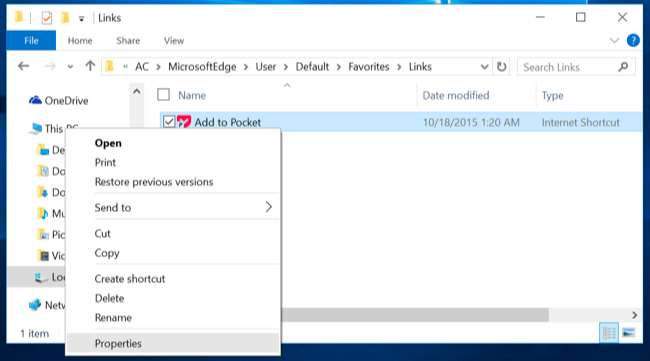
Xóa nội dung của hộp URL, sau đó bấm chuột phải vào hộp và chọn Dán. Điều này thay thế URL bằng mã JavaScript của bookmarklet mong muốn của bạn.
Có thể đổi tên bookmarklet từ đây, nhưng Microsoft Edge đã nhầm lẫn khi chúng tôi thử. Đừng cố đổi tên bookmarklet từ đây.
Bấm OK để lưu các thay đổi của bạn.
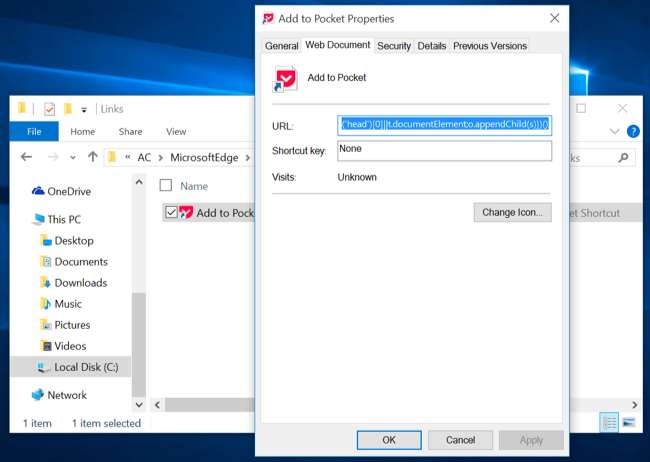
Tiếp theo, đóng Microsoft Edge rồi mở lại. Bookmarklet bây giờ sẽ hoạt động.
Lặp lại quá trình này để thêm các bookmarklet khác.
Cách sử dụng Bookmarklet trong Microsoft Edge
Có hai cách bạn có thể sử dụng bookmarklet. Để nó luôn hiển thị trên màn hình để bạn có thể nhấp hoặc chạm vào nó, hãy mở menu của Edge, chọn Cài đặt và bật tùy chọn “Hiển thị thanh yêu thích”.
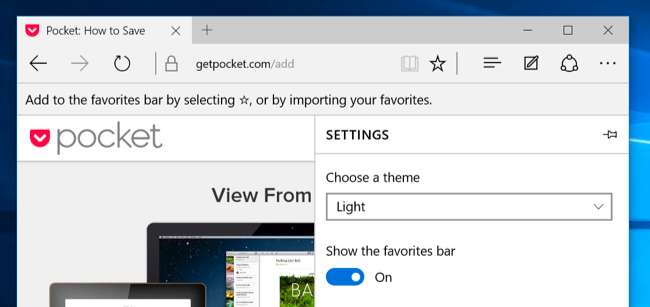
Bạn cũng có thể chỉ mở bảng điều khiển bình thường, tìm bookmarklet trong mục yêu thích của bạn và nhấp hoặc chạm vào nó để chạy nó trên trang hiện tại.
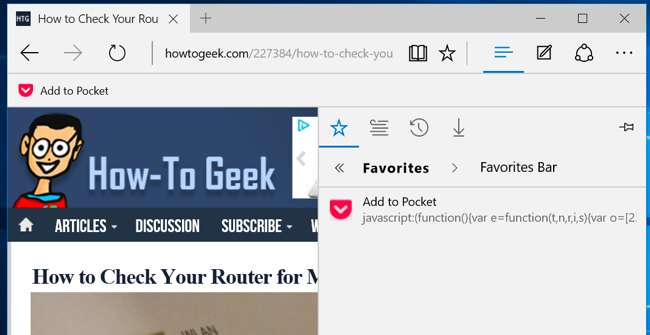
Điều này sẽ trở nên ít cần thiết hơn khi Edge hỗ trợ tiện ích mở rộng trình duyệt, nhưng một số người sẽ luôn thích bookmarklet vì chúng nhẹ hơn. Không có gì chạy trong nền khi bạn sử dụng bookmarklet, không giống như tiện ích mở rộng của trình duyệt. Bookmarklet chỉ thực hiện điều gì đó khi bạn nhấp vào nó và nó chỉ hoạt động trên trang hiện tại.






